Драйверы – это программное обеспечение, которое позволяет операционной системе взаимодействовать с аппаратным обеспечением компьютера, таким как принтеры, сканеры, видеокарты и другие устройства. Иногда может возникнуть необходимость в откате драйвера, то есть возвращении предыдущей версии драйвера. Причины для этого могут быть разные: новая версия драйвера может приводить к нестабильной работе устройства, вызывать конфликты с другими программами или просто не соответствовать потребностям пользователя.
Откат драйвера — это процесс восстановления предыдущей версии драйвера. Для этого нужно зайти в список установленных драйверов, выбрать нужный драйвер и выполнить команду «Откат». Есть несколько способов откатить драйвер:
- Использовать встроенные средства операционной системы.
- Скачать и установить предыдущую версию драйвера с официального сайта производителя устройства.
- Воспользоваться программным обеспечением для управления драйверами.
Откат драйвера может быть полезен в случаях, когда новая версия драйвера вызывает проблемы, например, приводит к вылетам программ, зависаниям компьютера или несовместимости с другими устройствами. В таких ситуациях откат драйвера позволит вернуться к стабильной и безопасной версии. Также откат может быть полезен, если новая версия драйвера не имеет нужных функций или не поддерживает определенные устройства. В общем, откат драйвера предоставляет возможность исправить проблемы и вернуться к стабильной работе системы.
Методы откатить драйвер
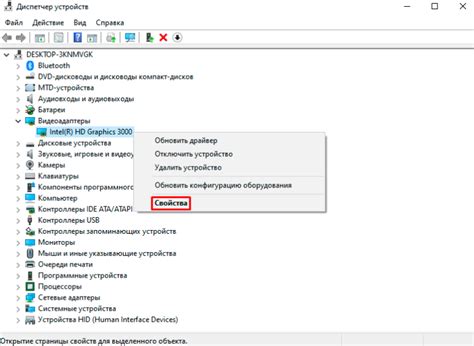
Есть несколько способов откатить драйвер:
Использование менеджера устройств: В операционной системе Windows можно воспользоваться менеджером устройств для отката драйвера. Для этого нужно открыть менеджер устройств (например, нажать правой кнопкой мыши на кнопке "Пуск" и выбрать пункт "Устройства и принтеры"). Далее нужно найти нужное устройство, щелкнуть на нем правой кнопкой мыши и выбрать пункт "Свойства". В открывшемся окне нужно перейти на вкладку "Драйвер" и нажать на кнопку "Откатить драйвер".
Примечание: Этот метод доступен только для устройств, у которых был установлен драйвер.
Использование утилиты для удаления драйверов: Существуют специальные утилиты, которые позволяют удалить драйверы с компьютера. Это могут быть, например, программы, предназначенные для полного удаления драйверов видеокарты или звуковой карты. После удаления драйвера можно установить предыдущую версию или другую подходящую версию драйвера.
Примечание: При удалении драйвера с помощью утилиты может потребоваться перезагрузка компьютера.
Ручное удаление и установка драйвера: Если у вас есть предыдущая версия драйвера или другая версия, которую вы хотите установить, вы можете удалить старую версию драйвера вручную и установить новую версию. Для этого нужно открыть менеджер устройств, найти нужное устройство, щелкнуть на нем правой кнопкой мыши и выбрать пункт "Удалить". После удаления драйвера можно установить новую версию драйвера.
Примечание: При удалении и установке драйвера вручную может потребоваться перезагрузка компьютера.
Зачем откатывать драйвер
1. Системная несовместимость: После обновления драйвера возможны конфликты с другими установленными программами или оборудованием. Откат на предыдущую версию драйвера может помочь устранить эти проблемы совместимости.
2. Возникновение ошибок: После обновления драйвера возможны ошибки, сбои или неправильная работа устройства. Если новая версия драйвера вызывает проблемы, откат к предыдущей версии может вернуть стабильную работу устройства.
3. Обновление не полезно: Иногда новая версия драйвера может не предоставлять никаких важных улучшений или изменений для конкретного устройства или приложения. В таком случае откат к предыдущей версии может быть предпочтительным вариантом.
4. Тестирование и обратная совместимость: Если после установки нового драйвера возникли проблемы, откат к предыдущей версии может использоваться в качестве временного решения до выхода исправлений или обновлений от производителя.
5. Быстрый доступ к стабильности: Некоторые пользователи регулярно откатывают драйверы для оборудования до последней известной стабильной версии, чтобы избежать возможных проблем с более новыми драйверами. Это особенно важно для критических устройств или важных задач, где стабильность работы является первоочередным приоритетом.
В любом случае, перед откатом драйвера рекомендуется создать резервную копию данных и убедиться, что откат не нарушит работу других программ и устройств.
Как откатить драйвер
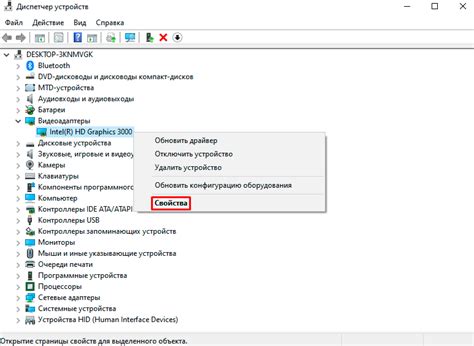
Откат драйвера может потребоваться, если после обновления драйвера устройства возникли проблемы, такие как нестабильная работа, низкая производительность или некорректное функционирование. В таких случаях откат драйвера может помочь вернуть устройству работоспособность, используя предыдущую версию драйвера.
Для отката драйвера следуйте этим простым шагам:
1. Откройте "Диспетчер устройств".
Можно открыть "Диспетчер устройств" с помощью сочетания клавиш Win + X и выбрав соответствующий пункт меню. Также можно воспользоваться поиском и набрать "Диспетчер устройств".
2. Найдите нужное устройство и щелкните правой кнопкой мыши.
В "Диспетчере устройств" найдите устройство, для которого хотите откатить драйвер, и щелкните правой кнопкой мыши по нему. В появившемся контекстном меню выберите пункт "Свойства".
3. Перейдите на вкладку "Драйвер".
В окне свойств устройства перейдите на вкладку "Драйвер". Здесь вы найдете информацию о текущем драйвере.
4. Выберите опцию "Откатить драйвер".
На вкладке "Драйвер" нажмите на кнопку "Откатить драйвер". Это позволит вернуть предыдущую версию драйвера.
5. Подтвердите откат драйвера.
При откате драйвера может появиться сообщение о том, что некоторые программы или устройства могут перестать работать. Подтвердите откат драйвера, если вы уверены, что это необходимо.
После подтверждения отката драйвера компьютер перезагрузится, и предыдущая версия драйвера будет восстановлена. Если проблема была связана с новой версией драйвера, то после отката проблема должна быть устранена, и устройство должно заработать стабильно и корректно.
Откат драйвера – это полезная функция, которая может помочь вернуть устройству работоспособность, если обновление драйвера вызвало проблемы. Но перед откатом драйвера стоит убедиться, что это действительно необходимо, и что проблема связана с обновленным драйвером. Если необходимость в откате драйвера вызвана другими факторами, то, возможно, стоит попробовать другие способы решения проблемы.








